System operacyjny Linux często jest postrzegany jako najbezpieczniejszy z trzech głównych platform. W porównaniu do Windows i Mac OS, Linux rzekomo oferuje najlepsze zabezpieczenia. W dużej mierze jest to prawda, ale niekoniecznie z powodów, o których najczęściej się myśli. Kluczowym aspektem bezpieczeństwa Linuksa jest jego niski poziom popularności. Mniejsza liczba użytkowników oznacza, że jest mniej potencjalnych atakujących. Gdyby Linux miał tyle samo użytkowników co Windows 10, to twierdzenie, że jego system operacyjny jest najbezpieczniejszy, straciłoby na znaczeniu. W niniejszym artykule przedstawimy sposoby na zabezpieczenie instalacji systemu Linux.
Bez względu na to, jak bezpieczny jest system, każdy użytkownik Linuksa powinien podjąć działania w celu zabezpieczenia swojego komputera i zminimalizowania ryzyka ataków hakerskich. Omówimy, jak stworzyć silne hasło dla systemu Linux, jak skonfigurować zaporę ogniową, wprowadzić szyfrowanie oraz przeprowadzić skanowanie w poszukiwaniu wirusów.
Ustalanie bezpiecznego hasła
Podstawą każdej właściwie skonfigurowanej instalacji Linuksa jest silne hasło zarówno dla konta root, jak i dla wszystkich pozostałych użytkowników. Dzięki temu intruzi mają znacznie trudniejsze zadanie, aby uzyskać dostęp do systemu. Kluczem do stworzenia dobrego, bezpiecznego hasła jest zrozumienie, jakie elementy powinno ono zawierać.
Tworzenie silnego hasła może być czasochłonne, dlatego warto skorzystać z narzędzia, takiego jak Strongpasswordgenerator.com. To serwis internetowy, który generuje hasła uwzględniające wszystkie aspekty, które powinno mieć solidne hasło.
Jeśli konfigurujesz nową dystrybucję Linuksa, odwiedź tę stronę podczas procesu instalacji i użyj wygenerowanego hasła do utworzenia konta użytkownika. Dla tych, którzy już mają zainstalowany system, ale chcą zmienić hasła dla kont użytkowników i roota na bardziej bezpieczne, poniżej przedstawiamy odpowiednie instrukcje.
Generator haseł często tworzy naprawdę silne hasła, które użytkownicy mogą zapomnieć. Zapisz nowe hasło na kartce i przechowuj je w bezpiecznym miejscu w swoim domu.

Zmiana haseł dla istniejących użytkowników
Root
sudo -s
passwd
Użytkownik
passwd nazwa_użytkownika
Ustawianie zapory ogniowej
Jednym z najskuteczniejszych sposobów zabezpieczenia instalacji Linuksa jest kontrola nad ruchem sieciowym, zarówno przychodzącym, jak i wychodzącym. Można to osiągnąć za pomocą zapory ogniowej. Na szczęście większość popularnych dystrybucji Linuksa, a być może nawet wszystkie, zawiera solidne zapory ogniowe. Niestety, często są one wyłączone lub niewłaściwie skonfigurowane. Aby skonfigurować zaporę ogniową w Linuksie, najpierw musimy zainstalować odpowiedni program.
Program ten znacznie ułatwia interakcję z zaporą systemową. Otwórz terminal i wprowadź jedno z poniższych poleceń, aby go zainstalować. Alternatywnie, możesz poszukać informacji o tym, jak zainstalować program „GUFW” w sposób odpowiedni dla Twojej dystrybucji.
Ubuntu
sudo apt install gufw
Arch Linux
sudo pacman -S gufw
Fedora
sudo dnf install gufw
OpenSUSE
sudo zypper install gufw
Debian
sudo apt-get install gufw
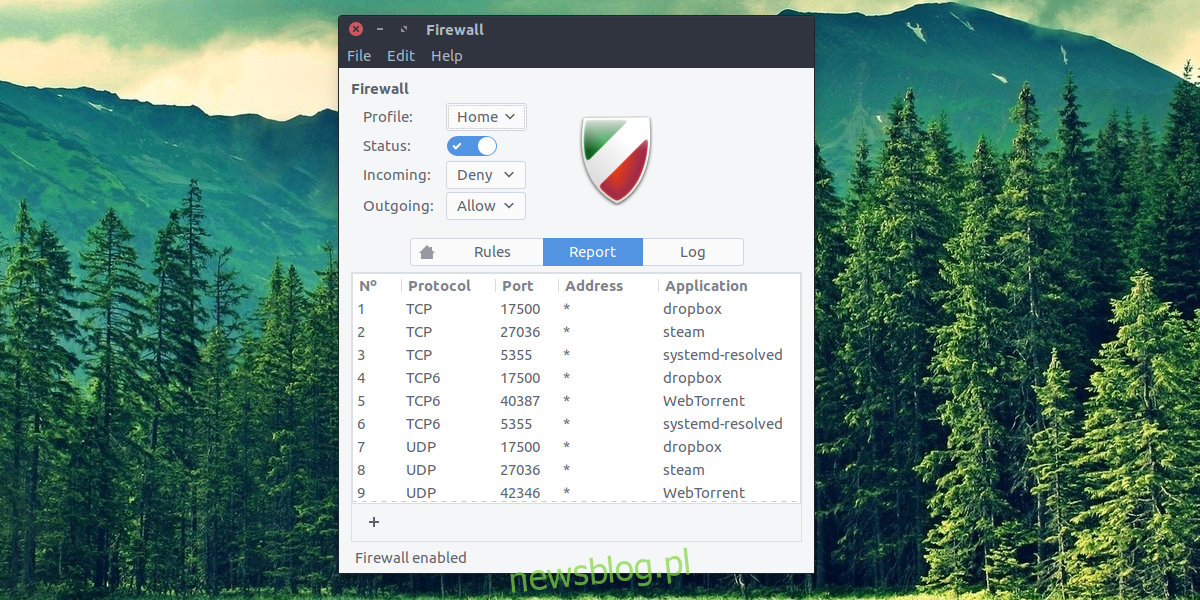
GUFW daje użytkownikowi pełną kontrolę nad zaporą Linuksa. Aby ją aktywować, znajdź sekcję „Stan” i przesuń suwak, aby ją włączyć. Następnie przeglądaj różne profile zapory i wybierz jeden z nich. Te profile są dobrze skonfigurowane i zawierają rozsądne wartości domyślne, co ułatwia użytkownikom dostosowanie zapory do swoich potrzeb.
Oprogramowanie antywirusowe dla Linuksa
Przeciwieństwie do powszechnego przekonania, system Linux nie jest całkowicie odporny na złośliwe oprogramowanie i wirusy. Oczywiście, użytkownicy Linuksa są znacznie mniej narażeni na ataki, jednak w ostatnich latach ataki skierowane na tę platformę stają się coraz bardziej powszechne. Dobrze jest również mieć oprogramowanie antywirusowe, ponieważ użytkownicy Linuksa mogą nieświadomie przenosić wirusy Windows w sieci.
Najlepszym wyborem w tej kategorii jest ClamTK, który stanowi graficzny interfejs użytkownika dla popularnego narzędzia skanującego ClamAV. Oto jak go zainstalować:
Ubuntu
sudo apt install clamtk
Arch Linux
sudo pacman -S clamtk
Fedora
sudo dnf install clamtk
OpenSUSE
sudo zypper install clamtk
Debian
sudo apt-get install clamtk
Inne dystrybucje
ClamTK jest bardzo popularny, co oznacza, że można go znaleźć w większości dystrybucji Linuksa. Jeśli Twoja dystrybucja nie została wymieniona, wyszukaj ją w standardowym źródle oprogramowania.
Skanowanie w celu wykrycia zagrożeń
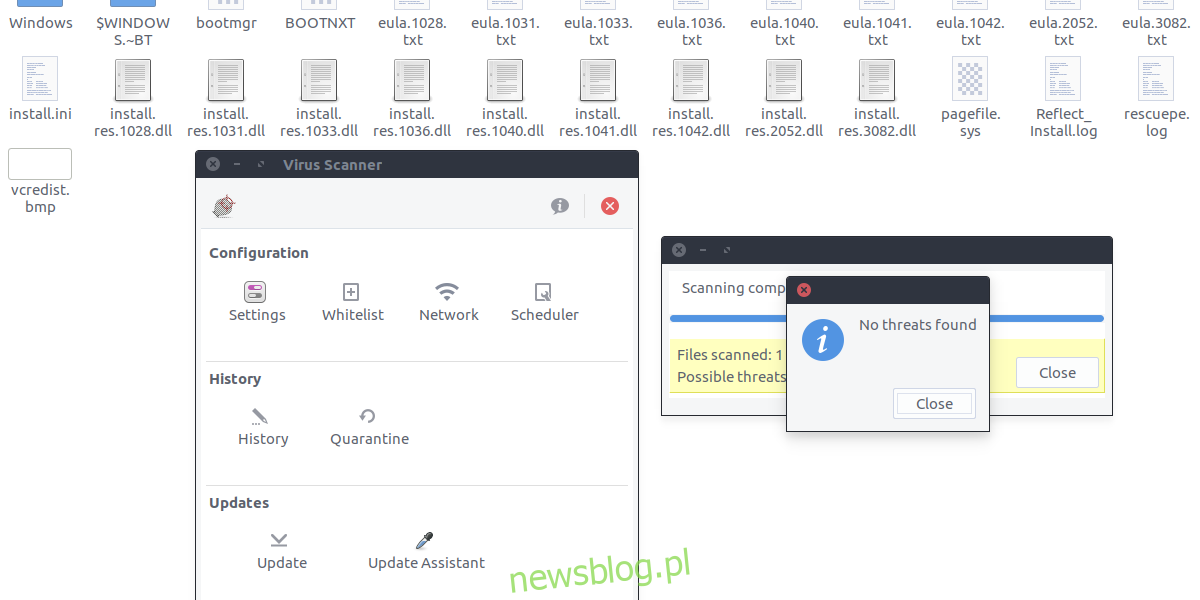
ClamTK umożliwia łatwe skanowanie pod kątem zagrożeń, zarówno pojedynczych plików, jak i całych katalogów. Aby przeprowadzić skanowanie, kliknij przycisk „Przeskanuj plik” lub „Przeskanuj katalog” w interfejsie ClamTK. Następnie użyj eksploratora plików, aby zlokalizować pliki lub foldery, które chcesz sprawdzić pod kątem bezpieczeństwa. Może to obejmować dyski twarde z systemem Windows, partycje lub po prostu pliki na komputerze z systemem Linux.
Ukrywanie plików i folderów
Ochrona prywatności i bezpieczeństwa w systemie Linux obejmuje także ukrywanie poufnych dokumentów przed ciekawskimi oczami. Na szczęście istnieje prosty sposób na ukrycie plików i folderów w Linuksie. Aby to zrobić, otwórz menedżera plików.
Znajdź folder lub plik, który chcesz ukryć, a następnie naciśnij klawisz F2 (lub kliknij prawym przyciskiem myszy, aby zmienić nazwę) i dodaj kropkę na początku nazwy. Na przykład, aby ukryć folder „Dokumenty wrażliwe”, zmień jego nazwę na: „.Dokumenty wrażliwe”. To samo dotyczy każdego rodzaju pliku.
Choć to nie jest idealne rozwiązanie, stanowi dobry sposób na ukrycie niektórych poufnych informacji.
Szyfrowanie
Wszystkie metody opisane w tym artykule to skuteczne sposoby na zabezpieczenie instalacji Linuksa. Jednak najlepszym rozwiązaniem (poza silnym hasłem) jest zastosowanie szyfrowania całego dysku podczas instalacji systemu. Konfiguracja jest bardzo prosta, ponieważ większość dystrybucji Linuksa oferuje opcję szyfrowania całego dysku w trakcie instalacji.
Jeśli jesteś nowym użytkownikiem Linuksa i chcesz w pełni zaszyfrować dysk, polecamy Ubuntu, ponieważ jego konfiguracja jest najłatwiejsza. Poniżej przedstawiamy instrukcje dla Ubuntu.
Uwaga: jak wspomniano wcześniej, niemal wszystkie dystrybucje Linuksa mają możliwość szyfrowania całego dysku w różny sposób. Najlepiej jest odwiedzić stronę internetową swojej dystrybucji Linuksa, aby znaleźć szczegółowe instrukcje dotyczące szyfrowania. Możesz również sprawdzić narzędzie instalacyjne pod kątem „opcji szyfrowania” i podobnych.
Ten przewodnik nie zawiera instrukcji dotyczących samej instalacji Ubuntu Linux, skupia się jedynie na pełnym szyfrowaniu dysku.
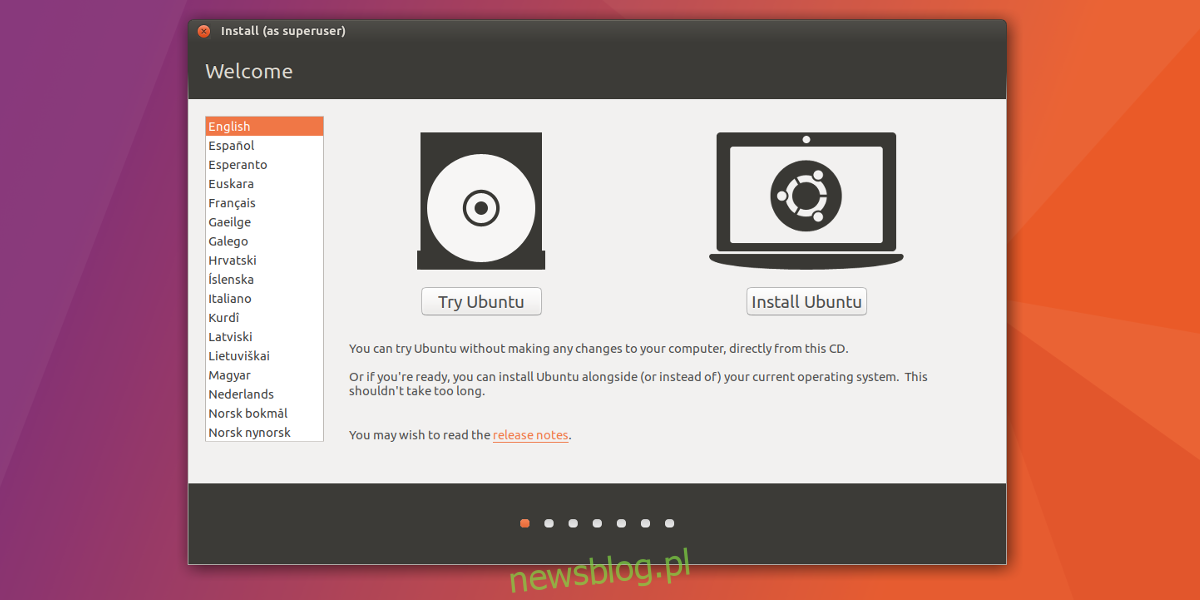
Uruchom dysk Live Ubuntu standardowo, co wymaga ustawienia BIOS-u, aby uruchamiał dysk USB jako pierwszy. Gdy Ubuntu się załaduje, wybierz „Zainstaluj Ubuntu”.
Zaznacz opcje „Pobierz aktualizacje podczas instalacji Ubuntu” oraz „Zainstaluj oprogramowanie innej firmy” i kliknij „Kontynuuj”, aby przejść do następnego kroku.
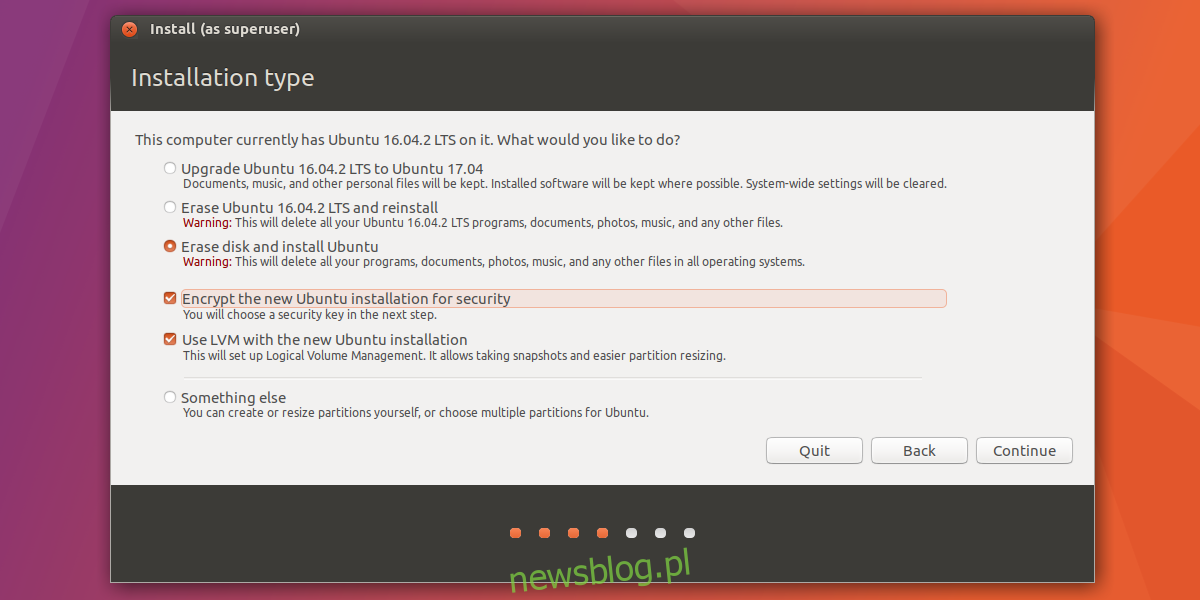
Na kolejnej stronie skonfiguruj szyfrowanie całego dysku. Wybierz jedną z opcji instalacji Ubuntu i zaznacz pole „Zaszyfruj nową instalację dla bezpieczeństwa”, a następnie kliknij „Kontynuuj”, aby ustawić klucz szyfrowania.
Pamiętaj, aby skorzystać z Strongpasswordgenerator.com, aby wygenerować klucz szyfrowania, co zapewni maksymalne bezpieczeństwo.
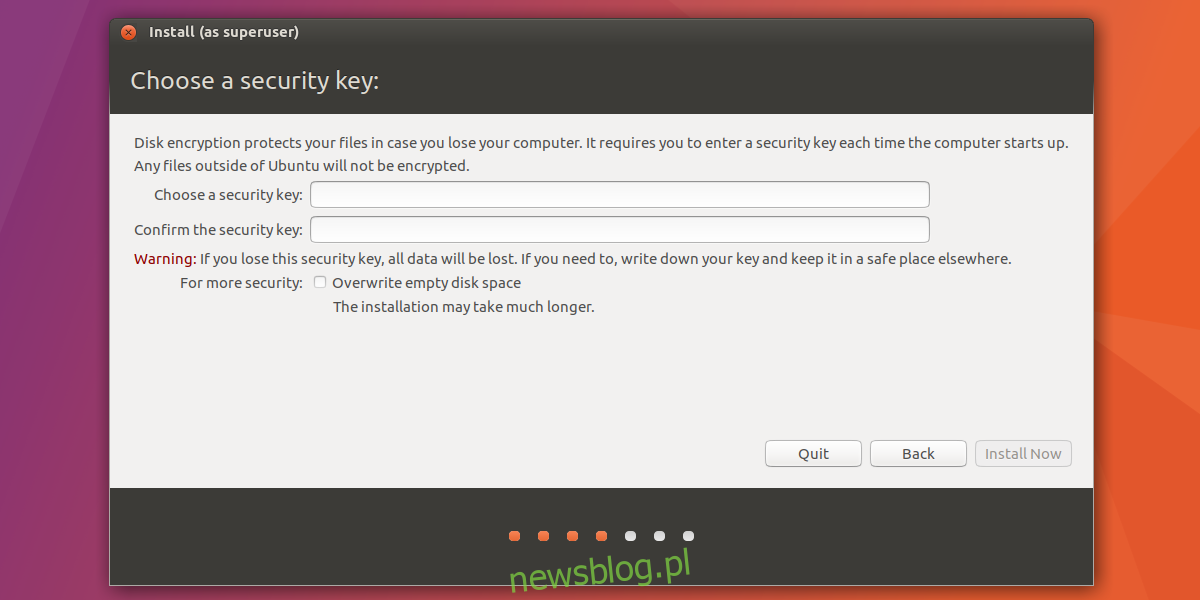
Po skonfigurowaniu kliknij „Kontynuuj”, aby przejść do instalacji Ubuntu.
Podsumowanie
Linux często jest uważany za system bezpieczny z natury. W rzeczywistości jednak żaden system operacyjny nie może być w 100% bezpieczny. Aby zapewnić bezpieczeństwo swojego systemu operacyjnego i uniknąć ewentualnych zagrożeń, należy podjąć odpowiednie środki ostrożności. Na szczęście dostępne są proste narzędzia, które umożliwiają nawet nowym użytkownikom skuteczne zabezpieczenie swojego systemu.
newsblog.pl
Maciej – redaktor, pasjonat technologii i samozwańczy pogromca błędów w systemie Windows. Zna Linuxa lepiej niż własną lodówkę, a kawa to jego główne źródło zasilania. Pisze, testuje, naprawia – i czasem nawet wyłącza i włącza ponownie. W wolnych chwilach udaje, że odpoczywa, ale i tak kończy z laptopem na kolanach.